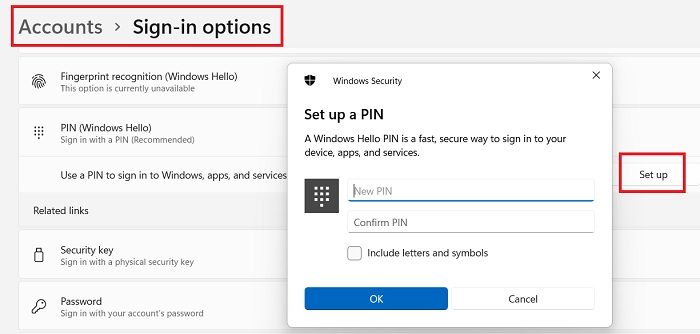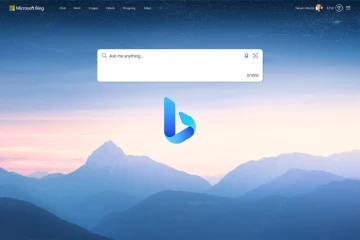Alguns usuários têm relatado recentemente o erro 0x80280013 com o Windows quando tentam fazer login com o PIN. Esse erro geralmente ocorre várias vezes e, às vezes, os usuários também são solicitados a alterar o PIN com a mensagem de erro como”Algo deu errado e seu PIN não está disponível (código: 0x80280013). Nesta postagem, aprenderemos sobre algumas correções viáveis para esse erro.
Corrigir o erro de PIN 0x80280013 no Windows 11/10
Você pode usar as seguintes sugestões para corrigir o erro de PIN 0x80280013 no PC com Windows 11/10:
Atualizar ou reverter atualizações do WindowsFaça login usando sua senha e redefina seu PINBoot no modo de segurança e exclua a pasta NGCDesativar inicialização rápidaUsar restauração do sistema
Algo deu errado e seu PIN não está disponível (código: 0x80280013)
1] Atualizar ou reverter atualizações do Windows
Atualize seu Windows para a versão mais recente disponível. Você pode verificar as atualizações disponíveis em Configurações > Windows Update > Verificar atualizações.
Por outro lado, se você começou a ver esse erro após qualquer atualização específica, você pode desinstalar a atualização por meio de configurações e ocultar
2] Faça login usando sua senha e redefina seu PIN
Obviamente, primeiro você precisa fazer login para redefinir seu PIN, para que possa usar sua senha para fazer login aqui e em seguida, redefina ou remova o PIN para evitar esse erro.
Pressione Win+I para abrir Configurações.Vá para Contas > Opções de entrada.Vá para Usar um PIN para entrar no Windows, aplicativos e serviços.Um novo será aberto um pop-up onde você poderá redefinir seu PINIsso normalmente funciona, mas se não funcionar para você, passe para a próxima correção.
Relacionado: seu PIN não está disponível Status 0xc000006d
3] Inicialize no modo de segurança e exclua a pasta NGC
Se você não conseguir fazer login por algum motivo ou erro, poderá inicializar seu PC em Modo de segurança e faça as alterações necessárias. Aqui precisamos excluir a pasta NGC do seu PC para evitar esse erro de PIN. Para quem não sabe, a pasta NGC em nosso PC contém seus dados relacionados ao PIN e, se algum dos dados dessa pasta for corrompido, você não poderá fazer login usando seu PIN.
Quando excluímos esta pasta, o sistema cria automaticamente uma nova e isso pode ajudá-lo a se livrar do Erro 0x80280013.
Para entrar no Modo de Segurança-Desligue o computador e ligue-o novamente. Antes de carregar o Windows, pressione o botão liga/desliga e mantenha-o pressionado por pelo menos 5 segundos.
Repita e seu PC inicializará no modo de recuperação
Vá para Solução de problemas> Configurações de inicialização> Ative o modo de segurança.
Depois de entrar no modo de segurança, navegue até
C:\Windows\ServiceProfiles\LocalService\AppData\Local\Microsoft
Localize a pasta NGC, clique com o botão direito do mouse e exclua-o.
Reinicialize seu PC e tente fazer login.
Lembre-se de que você precisa de permissão do administrador do computador para excluir a pasta NGC.
Relacionado: Algo aconteceu e seu PIN não está disponível
4] Desativar a inicialização rápida
A inicialização rápida é ativada por padrão em nossos PCs com Windows, mas desativá-lo pode ajudá-lo a corrigir o erro 0x80280013.
Para desativá-lo, pressione Win+R e digite Painel de controle. Vá para Opções de energia e selecione Escolher a função dos botões de energia na painel esquerdo. Desmarque a guia’Ativar a inicialização rápida’e clique em Salvar configurações. Veja se esta correção s seu erro.
Corrigir: 0xd00000e5, 0x8007139f, 0x80090030 erros de PIN
5] Use a Restauração do Sistema
Criando um Ponto de Restauração do Sistema antes de executar qualquer mudança técnica em seu sistema é sempre uma boa ideia. Dessa forma, você pode levar seu sistema de volta à data em que ocorreu o erro. Se você tiver algum ponto de restauração do sistema criado em seu sistema, poderá levar seu PC de volta a esse ponto e ver se ainda está recebendo o erro 0x80280013.
Para voltar a um ponto de restauração:
Inicie seu PC no modo de reparo e vá para a opção Solução de problemas. Clique na opção Avançado e selecione Restauração do sistema.
Lembre-se de que você não verá esta opção se já tiver criado um Ponto de restauração do sistema.
Estas são algumas correções comuns que podem ajudá-lo a corrigir o erro de login 0x80280013 no Windows 10. Se nenhuma dessas correções estiver funcionando para você, sugerimos que você reinstale o Windows no seu PC.
Por favor, deixe-nos saber através de comentários se esta postagem o ajudou.
Ler: Lista de códigos de erro PIN no Windows com soluções
Como faço para corrigir o erro código 0x80280013?
Redefina seu PIN primeiro e veja se isso ajuda. Caso contrário, você pode Redefinir seu PC. Existem algumas outras correções, como excluir a pasta NGC ou desativar a inicialização rápida. Você também pode usar o ponto de restauração do sistema para se livrar desse erro.
Por que o Windows 11 continua pedindo meu PIN?
Isso pode ser devido a alguns arquivos corrompidos em seu PC Definições. Antes de tentar qualquer outra correção, tente remover o login do PIN acessando a página de opções de entrada do aplicativo Configurações do Windows 11 e configure o Windows Hello novamente.
Ler- >O Windows Hello continua me pedindo para configurar um PIN no Windows 11.